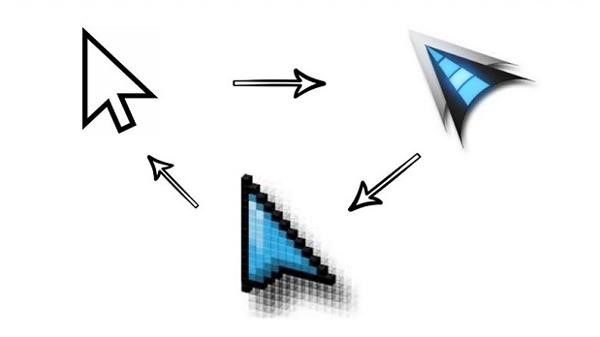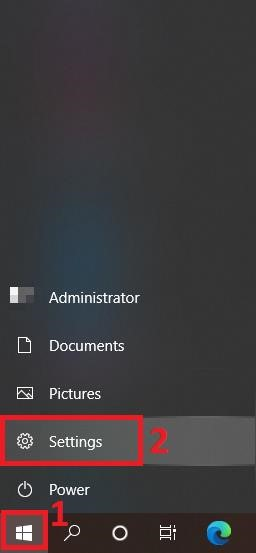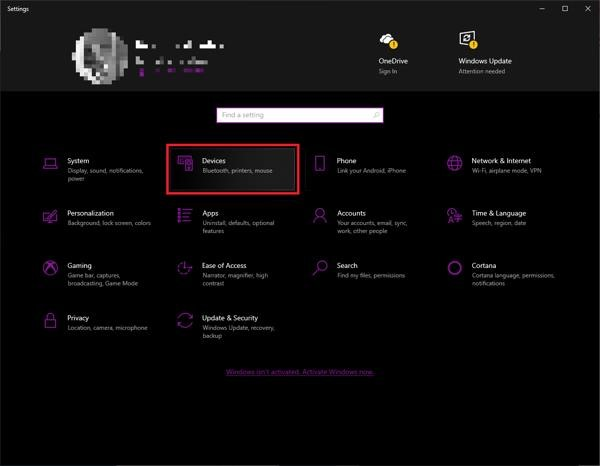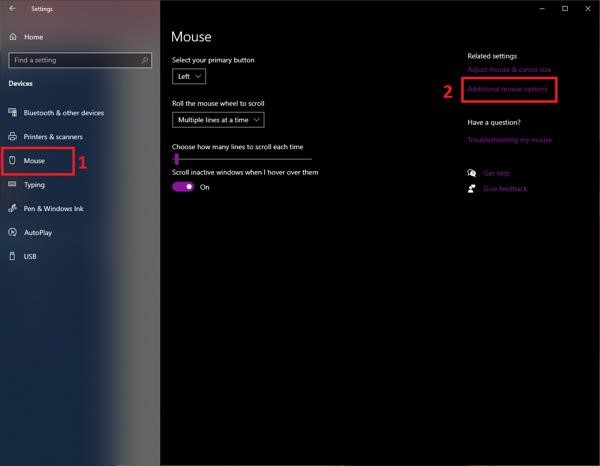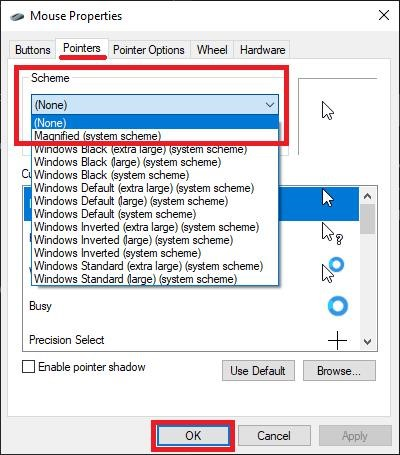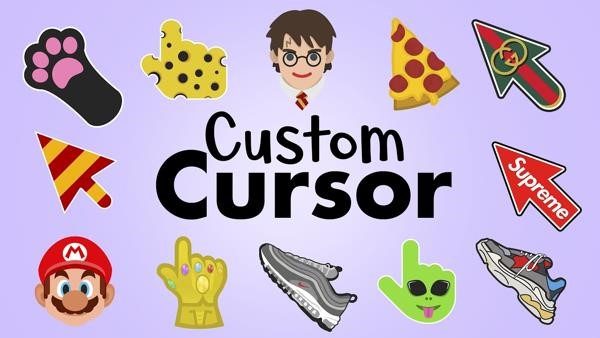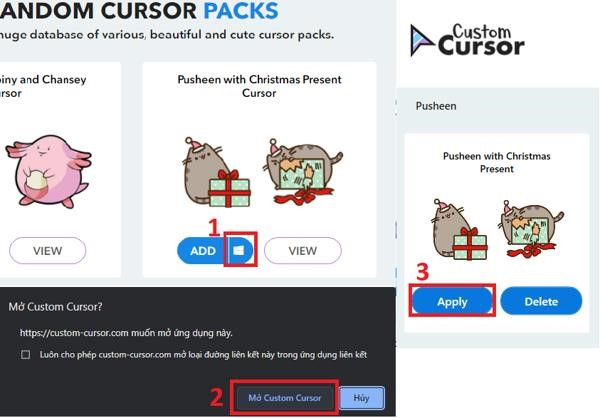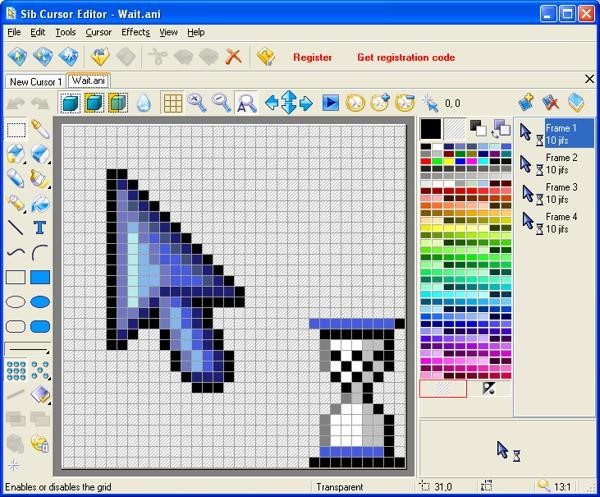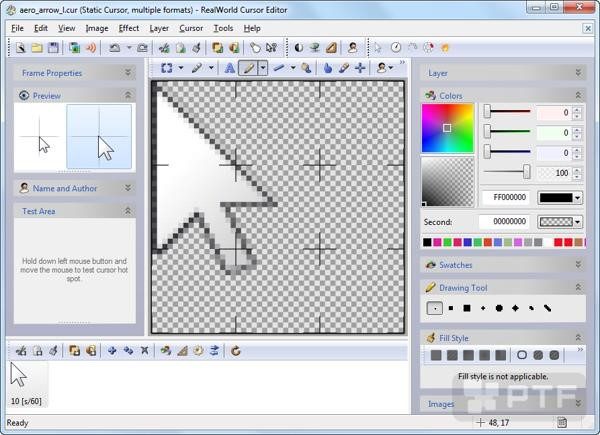Nếu bạn muốn thay đổi gì đó mới mẻ cho máy tính của mình, bạn có thể thử thay đổi con trỏ chuột. Điều này không tốn bất kỳ chi phí nào nhưng vẫn có thể làm cho màn hình của bạn trông độc đáo hơn. GEARVN sẽ hướng dẫn bạn cách thay đổi con trỏ chuột một cách đơn giản.
Tại sao nên thay đổi con trỏ chuột
Đại đa số người dùng thường không có ý định thay đổi con trỏ chuột vì họ nghĩ rằng điều này không cần thiết. Tuy nhiên, hãy suy nghĩ xem, Windows từ trước đến nay chưa bao giờ thay đổi kiểu thiết kế của con trỏ chuột. Dù đã trải qua nhiều thế hệ, nó vẫn giữ nguyên. Việc thay đổi hình dáng con trỏ chuột sẽ làm cho màn hình PC của bạn trở nên độc đáo và thú vị hơn.
Trong một số trường hợp, người dùng không thể xác định được vị trí của con trỏ chuột trên máy tính của mình. Ví dụ, khi bạn làm việc trên một nền trắng hoặc trong một giao diện có quá nhiều hình ảnh phức tạp. Trong tình huống như vậy, bạn có thể nhận ra rằng việc thay đổi kiểu dáng của con trỏ chuột là một hành động đúng đắn.
Việc sử dụng con trỏ chuột theo ý thích đang trở thành một xu hướng phổ biến đối với thanh niên ngày nay. Bởi vì nó không chỉ làm cho màn hình máy tính trở nên hấp dẫn hơn, mà còn giúp bạn tự tin thể hiện cá tính của mình.
>> Có thể bạn quan tâm: Cài đặt Auto Click không chiếm chuột đơn giản.
3 cách thay đổi con trỏ chuột nhanh chóng
Thay đổi con trỏ chuột Windows
Để thay đổi con trỏ chuột Windows, bạn có thể thực hiện theo một vài bước sau.
Bước 1: Nhấp vào biểu tượng Windows trên màn hình. Sau đó, chọn biểu tượng “Cài đặt” trên góc bên trái.
Bước 2: Chọn “Thiết bị” > “Chuột”.
Bước 3: Trên màn hình sẽ hiển thị thông tin cơ bản về thuộc tính của chuột. Để thay đổi con trỏ chuột, bạn có thể chọn “Additional Mouse Options” ở góc trên bên phải màn hình.
Bước 4: Một cửa sổ mới sẽ xuất hiện. Hãy chuyển sang tab “Pointer” và sau đó chọn “Scheme”. Tại đây, bạn có thể thay đổi và tuỳ chỉnh con trỏ chuột. Cuối cùng, nhấp vào “OK” để áp dụng các thay đổi.
Thay đổi con trỏ chuột bằng Custom Cursor
Đây là một ứng dụng giúp bạn tạo chuột cá nhân hóa bằng các hình ảnh mà bạn thích. Hãy khám phá cách tùy chỉnh con trỏ chuột với phần mềm Custom Cursor.
Bước 1: Tải ứng dụng về máy tính hoặc laptop tại đây.
Bước 2: Tiến hành cài đặt phần mềm vào máy tính. Sau khi quá trình cài đặt hoàn tất, phần mềm sẽ đề xuất một số mẫu trỏ chuột để bạn có thể lựa chọn (như được thể hiện trong hình dưới đây).
Tuy nhiên, phần mềm này còn nhiều hạn chế. Bạn muốn custom hay add một vài mẫu trỏ chuột mới phải cài đặt thêm Extension đi kèm.
Phần mềm Custom Cursor chỉ đưa ra ít gợi ý và không có nhiều mẫu trỏ chuột đặc sắc. Nếu bạn muốn, bạn có thể tham khảo và thêm một số mẫu trỏ chuột khác bằng cách chọn “More Cursor”. Sau đó, một cửa sổ mới sẽ tự động mở ra trên màn hình của bạn, và bạn sẽ thấy được một số mẫu trỏ chuột độc đáo và thu hút hơn.
Thay đổi con trỏ chuột bằng Extension for Chrome
Đây là một tiện ích có sẵn trong Google Extension. Bạn có thể sử dụng Custom Cursor for Chrome bằng cách thực hiện các bước sau.
Bước 1: Truy cập Google Extension và tìm kiếm “Custom Cursor for Chrome” hoặc truy cập trực tiếp ở đây.
Bước 2: Tiếp theo, bạn hãy lựa chọn “Thêm vào Chrome”.
Sau khi cài đặt tiện ích vào Chrome, nó sẽ hiển thị một số gợi ý cho bạn. Để sử dụng, bạn hãy chọn biểu tượng “Windows” > “Mở Custom Cursor”. Phần mềm sẽ hiển thị con trỏ chuột mà bạn muốn thay thế. Sau đó, chỉ cần nhấn “Apply” là xong.
Phần mềm thay đổi con trỏ chuột
Dưới thị trường ngày nay, có một số lượng lớn phần mềm hỗ trợ người dùng để tùy chỉnh và thay đổi cấu hình của con trỏ chuột để đáp ứng nhu cầu của người trẻ. Dưới đây là một số phần mềm bạn có thể tham khảo.
NeatMouse
NeatMouse là một công cụ thú vị cho phép bạn tạo con trỏ chuột từ bàn phím. Ứng dụng này rất hữu ích khi con trỏ chuột của bạn bị hỏng hoặc trong ngành công nghiệp đồ họa yêu cầu mức pixel cao và độ chính xác tốt hơn. Bạn còn có thể gắn các phím nóng để sử dụng dễ dàng hơn.
Tải ứng dụng xuống máy tính TẠI ĐÂY.
Sib Cursor editor
Sib Cursor Editor cho phép bạn tự tạo và chỉnh sửa các mẫu chuột. Phần mềm này hỗ trợ hơn 16 triệu màu và có khả năng tạo hiệu ứng như đổ bóng, độ mờ, làm mịn, thang độ xám, sắc độ, độ bão hòa, và thay đổi màu sắc đa dạng, giúp bạn tạo ra một mẫu chuột mới mà bạn thích.
Tải ứng dụng xuống máy tính TẠI ĐÂY.
Cursor Commander
Phần mềm Cursor Commander cho phép người dùng tùy chỉnh con trỏ chuột trên máy tính. Với nhiều giao diện mới, người dùng có thể dễ dàng thay đổi con trỏ bằng cách sử dụng các phím mũi tên và lựa chọn từ nhiều hình ảnh khác nhau.
Tải ứng dụng xuống máy tính TẠI ĐÂY.
RealWorld Cursor Editor
RealWorld Cursor Editor là một công cụ miễn phí cho phép người dùng tạo ra các con trỏ chuột, logo và chữ ký điện tử tĩnh hoặc động một cách nhanh chóng và tiện lợi, mà không cần sử dụng đến Photoshop.
Tải ứng dụng xuống máy tính TẠI ĐÂY.
Tổng kết lại, dưới đây là ba phương pháp thay đổi con trỏ chuột rất thú vị mà ít người biết. Bạn cũng có thể tham khảo nhiều ứng dụng khác để tùy chỉnh và thiết kế lại con trỏ chuột theo ý muốn của mình. Hy vọng bài viết này có ích cho bạn. Đừng quên để lại bình luận nếu bạn thấy nó hữu ích. Cảm ơn bạn đã dành thời gian đọc bài viết trên GEARVN.